[3 opties] Hoe maak je een professionele PDF-diavoorstelling
Functies in PDF-formaat om de visuele elementen van afbeeldingen te behouden. Bovendien is de grootte van een PDF-bestand veel kleiner dan bij andere indelingen voor diavoorstellingen. Door een diavoorstelling in PDF-indeling te maken, kunt u dus digitale afbeeldingen in hoge resolutie afdrukken en wordt het veel gemakkelijker om het schuifregelaarbestand via e-mail te verspreiden.
In dit artikel maakt u kennis met 3 eenvoudige oplossingen om een professionele en mooie diavoorstelling in pdf-formaat te maken, die allemaal handig en gebruiksvriendelijk zijn.
Laten we er nu op inspringen.

Maak een pdf-diavoorstelling
Oplossing 1. Maak een diavoorstelling in PDF-indeling: PDF Slideshow Maker
PDF-diavoorstelling maken is een krachtige maar eenvoudig te gebruiken freeware voor diavoorstellingen. Hiermee kunt u PDF-bestanden in een paar stappen naar een professionele diavoorstelling converteren. Met verschillende geavanceerde functies en opties die worden aangeboden, kunt u deze PDF-bestanden vrijelijk als diavoorstelling op uw website bekijken.
Stap 1. Download en installeer PDF Slideshow Maker
Download deze pdf-slideshow-software gratis op uw computer en volg de instructies om deze te installeren. Dubbelklik vervolgens op het snelkoppelingspictogram om deze software te starten.
Stap 2. Voeg PDF-bestanden toe
Klik op de knop "Bestand toevoegen" in de hoofdinterface en navigeer door de lokale mappen om PDF-bestanden te importeren die u in de diavoorstelling wilt weergeven. U kunt tegelijkertijd meerdere PDF-bestanden toevoegen voor batchconversie.
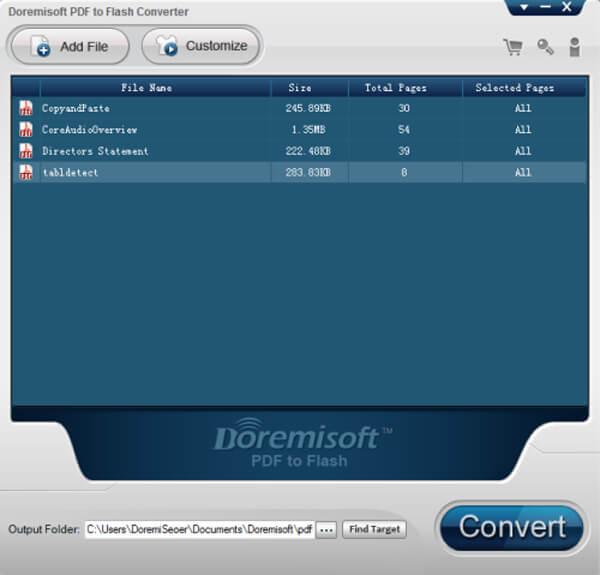
Stap 3. Selecteer een sjabloon
Klik, afhankelijk van de stijl van de diavoorstelling, op de knop "Aanpassen" om een diaviewersjabloon te selecteren voor uw zelfgemaakte PDF-diavoorstelling.
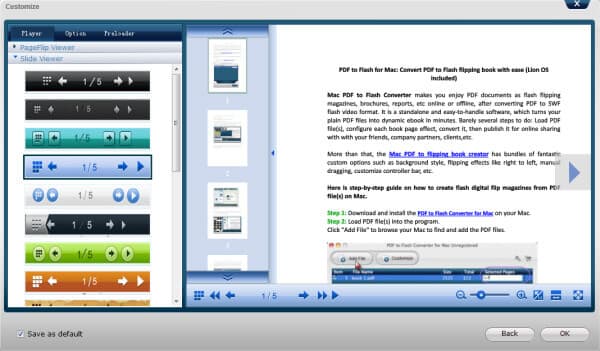
Stap 4. Muziek toevoegen
Vervolgens kunt u ook verbluffende flash-voorladers toevoegen aan het diavoorstellingproject. Vervolgens kunt u een voorbeeld van het effect bekijken voordat u het uitvoert.
Stap 5. Sla de diavoorstelling op als pdf-indeling
Stel het uitvoerformaat in als PDF-formaat en klik op de knop "Converteren" om deze PDF-diavoorstelling op te slaan in een lokale map op uw computer.
Oplossing 2. Maak een diavoorstelling in pdf-indeling: Microsoft PowerPoint
Stap 1. Start Microsoft PowerPoint
Download en installeer de gratis proefversie van Microsoft
PowerPointen dubbelklik vervolgens op het pictogram om deze maker van PDF-diavoorstellingen op uw pc of Mac te openen.
Stap 2. Voer informatie in op de eerste dia
Zodra de software wordt gestart, ziet u een diasjabloon op het scherm verschijnen. Klik op het tekstvak en typ wat u op de eerste dia wilt weergeven.
Stap 3. Voeg foto's in de diavoorstelling in
Selecteer het tabblad "Invoegen" bovenaan de interface en kies "Afbeelding" om uw afbeeldingsbestanden in deze PDF-diavoorstellingstool te importeren.
Opmerking: Om de gemaakte diavoorstelling interessanter te maken, kunt u ook enkele video's of muziek toevoegen door op het deelvenster "Media" te tikken.
Stap 4. Maak extra dia's
Nadat de eerste dia is voltooid, klikt u op de knop "Nieuwe dia" op de werkbalk "Start" om meer dia's toe te voegen. Voer vervolgens tekst in of voeg afbeeldingen toe volgens uw voorkeur.
Stap 5. Kies PDF als uitvoerformaat
Wanneer u klaar bent met ontwerpen, tikt u eenvoudig op het tabblad "Bestand", markeert u de optie "Opslaan als" en kiest u "PDF" bij "Opslaan als type" om de bewerkte diavoorstelling op te slaan als PDF-indeling.
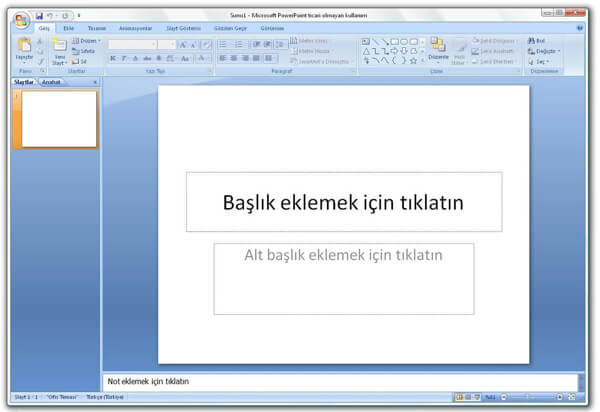
Wat als u wilt dat uw WordPress aantrekkelijker wordt? Nou, je kunt het bericht bekijken om meer over te weten WordPress slideshow plug-ins.
Oplossing 3. Maak een diavoorstelling in PDF-indeling: Adobe Acrobat X
Adobe Acrobat is niet alleen de PDF-editor, maar ook de helper voor het maken van diavoorstellingen.
Stap 1. Installeer Adobe Acrobat X
Download de gratis proefversie van Adobe Acrobat X of koop de volledige versie voor $ 300, installeer en start deze vervolgens op uw computer.
Stap 2. Importeer afbeeldingen of documenten
Tik in de linkerbovenhoek van het dialoogvenster "Bestanden combineren" op de optie "Bestanden toevoegen" om uw favoriete afbeeldingen of documenten naar deze maker van PDF-diavoorstellingen te uploaden.
Stap 3. Verplaats en plaats bestanden
Tik op de knop "Omhoog verplaatsen" of "Omlaag verplaatsen" onderaan de interface om elke afbeelding of elk document in de gewenste volgorde te plaatsen.
Stap 4. Converteer de diavoorstelling naar een document
Om de slidershow naar een PDF-document te converteren, klikt u gewoon op de knop "Bestanden combineren". Zodra de conversie is voltooid, wordt de PDF-diavoorstelling automatisch geopend.
Stap 5. Sla de diavoorstelling op als pdf-indeling
Tik ten slotte op het tabblad "Bestand", kies de optie "Opslaan als" om de nieuw gemaakte diavoorstelling op te slaan als PDF-indeling.
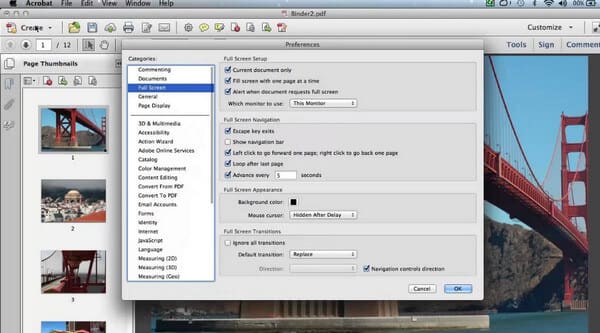
Als je hier een maker van een diavoorstelling nodig hebt in videoformaat en niet als pdf, probeer dan Aiseesoft Slideshow Creator.

Downloads
Aiseesoft Slideshow Creator
- Maak een diavoorstelling met foto's, video's en muziek in eenvoudige klikken.
- Ondersteuning van verschillende fototypes zoals BMP, JPG, PNG, TIFF, ICO, DIB, JFIF, EMF, GIF, etc.
- Bewerk diavoorstellingseffecten door tekst-, filter-, overgangs- en elementeffecten aan te passen.
- Maak snel een diavoorstelling met kant-en-klare thema's.
- Exporteer diavoorstellingen in hoge kwaliteit (4K ondersteund).
- Speel de gemaakte slideshow-films af op elk apparaat zoals iPad, tv, Android-telefoon, computer, enz.
Conclusie
Het toevoegen van een pdf-diavoorstelling kan uw website of blogger veel aantrekkelijker maken. Is het je gelukt om na het lezen van dit artikel je eigen PDF-diavoorstelling te maken? Is het heel gemakkelijk en interessant?
Als dit artikel u enigszins helpt, deel dan uw succesvolle ervaring in de onderstaande opmerking om de volgende lezers te helpen. U kunt ook uw suggesties voor dit artikel opschrijven als u een probleem heeft.
Wat vind je van dit bericht?
Uitstekend
Beoordeling: 4.9 / 5 (gebaseerd op 105 stemmen)Volg ons op
 Laat je reactie achter en neem deel aan onze discussie
Laat je reactie achter en neem deel aan onze discussie

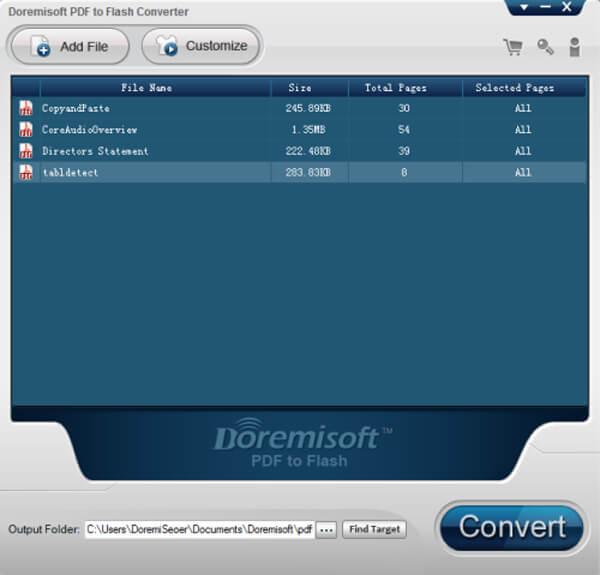
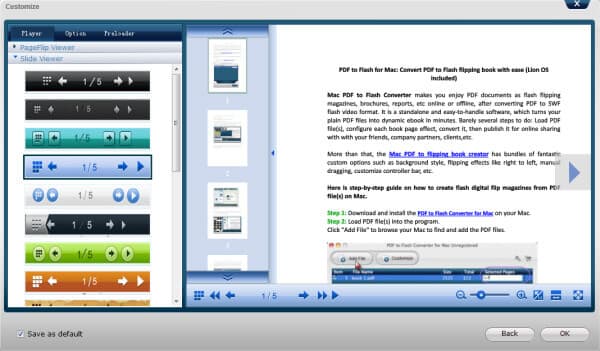
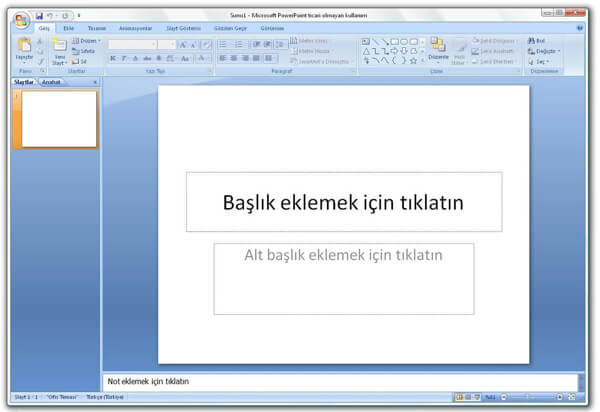
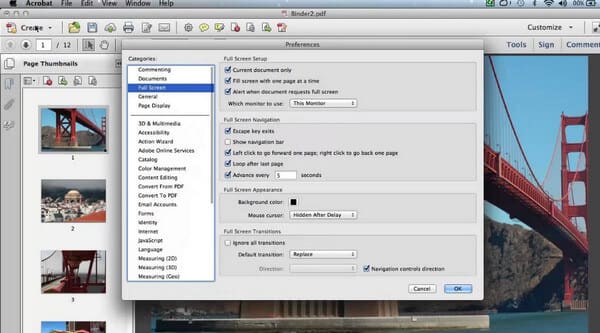

100% veilig. Geen advertenties.

100% veilig. Geen advertenties.